フリーランスを12年くらいやってるんですが、取引先の1社とデータのやり取りをするとき、 ZIP ファイルに毎回同じパスワードを掛けて専用のアップローダーにファイルをアップしています。その取引先からもらう ZIPファイルにも同じパスワードが掛けられています。
そのパスワードは微妙に長く微妙に複雑で、タイピングするには手間な感じの文字列です。
こちらから ZIP 渡すときは、あらかじめ圧縮ソフトにそのパスワードを入力してあるので、いちいち私が入力することはありません。
圧縮ソフトは取引先の希望で『Lhaplus』を使っているんですが、
- 『圧縮設定 2』のタブの『パスワードを設定する』のチェックは【 入れない 】
- その直下の『常に固定』のラジオボタンをクリックしてパスワードを入力する
- 『関連付け/シェル』タブの『コンテキストメニュー』の『[圧縮] を追加』にチェック
- 少し下の『[圧縮] のサブメニュー項目』で『zip』と『zip(pass)』の両方にチェック
こうしておけば、ファイルを右クリックしたときのメニュー『圧縮』から ZIPファイルを作成できます。『zip』であればそのままパスワードなしの ZIP ファイルが、『zip(pass)』であれば入力済みのパスワードを掛けた ZIP ができて便利です。↑上記『【入れない】』と書いたチェックを入れてしまうと、『zip』『zip(pass)』どちらでもパスワードが掛かってしまうので注意が必要です。
これで私から送るときの手間はあまりない状態で運用できているんですが、問題は取引先からファイルをもらったときなんですよね。微妙に長く微妙に複雑なパスワードをタイピングするのはめんどくさい。
はじめ8年くらいは
- あらかじめ辞書登録で『ぱす』を入力するとパスワードが出るようにしておく
- メモ帳(秀丸)開く
- 『ぱす』と入れてパスワードを表示させる
- コピペ
という流れでやっていました。うん、原始的だわ。
パスワード入力欄って、まー大体『●●●●』みたいになっているので、変換とかが使えない? 解凍ソフトによる? から、いちいち秀丸さん開いてやっていました。
次の3年くらいは、ずっと使っているランチャーに付いている『クリップボード監視機能』の『定型文』に登録して、そこから出していました。
それでもまぁ良かったんですが、Excel 使っていると頻繁に『クリップボードがなんちゃらかんちゃら』というエラーが出るようになっちゃったんですね。別に致命的なエラーではないので放っておいても問題ないんですが、まぁ気持ち悪い。調べると、クリップボード監視機能を使っていると出ることがあるエラーらしいんです。私がメインで使うデータってだいたい Excel でこねこねするので、このエラーがよく出ると嫌だなーと思いまして。それでも3年くらいは我慢してたんだなぁ…。
『Lhaplus』で圧縮と同様の手順が解凍でできないか調べたものの、あまり良い結果は得られずでした。なんか頑張ればできるっぽいけどね…。
何がしたいのかを冷静に考えたとき、ZIP ファイルのパスワード入力欄が出たときに、できるだけ少ない手順でパスワードを入力できればいい、と。
要するに、何か簡単な手順をしたらパスワードがクリップボードに格納されればいい、と。
だったら、バッチファイルとかでクリップボードにパスワードを送ればいいか、と。
@echo off
echo パスワード| clip↑『パスワード』の部分に実際のパスワードを入れたものをテキストファイルで作成し、保存するときに拡張子を『.bat』にして保存します。『パスワード.bat』としました。
で、そのファイルをダブルクリックすれば、あら不思議。いつでもクリップボードに『パスワード』が格納されるので、その後は『Ctrl + v』で貼り付ければいいだけです。
あとは、このファイルをどこに置こうかな…、と考えて、『Quick Launch(クイック起動)』に置くことにしました。…Windows10くらいから Quick Launch ってデフォルトじゃなくなったんでしたっけ? 私の PC ではいまだ健在です。毎回新しい PC セットアップするたびに必ず作っています。いつも大体、『エクスプローラー』『秀丸』『デスクトップを表示』の3つを置いていました。『エクスプローラー』は『スタート(Windows マーク)』右クリックで出るし、『デスクトップを表示』も今やタスクバーの右端で表示できるようになったっぽい(時々消える?)んですが、古い人間なので、昔から置いていた場所においておきたい感じです。
いつも使っているランチャーに入れてもいいんですが、ランチャーは画面端に吸着して姿を消すように設定しているので、いつも見えている Quick Launch の方がいいかなと思って。あとは右クリックを改造してそこから起動させようかな…とも一瞬思ったんですが、やっぱりできるだけレジストリは触らないほうがいいかな…勘弁してやろう、と思いました(怖いから)。
運用としては、取引先からもらった ZIP ファイルを開いて中身を出そうとするとパスワードを求められるので、その時すかさず Quick Launch から『パスワード.bat』を起動します。すると、パスワードがスッとクリップボードに格納されるので、貼り付けるだけ。いやー、楽ちんでスマートになりました。
もちろんもっとスマートな方法があると思いますが、とりあえずこれでいいかなー。
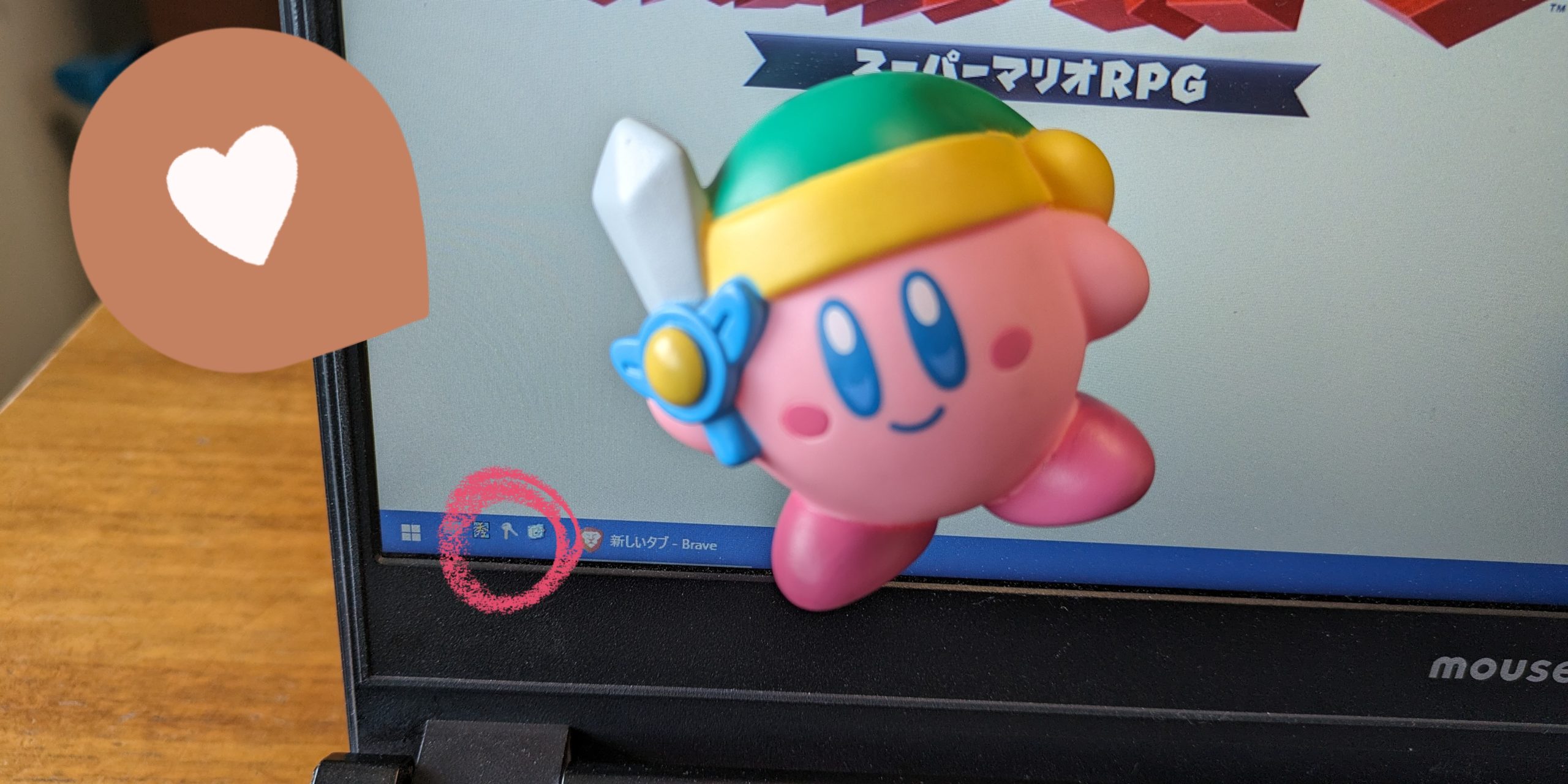


コメント